- Mwandishi Jason Gerald [email protected].
- Public 2023-12-16 11:41.
- Mwisho uliobadilishwa 2025-01-23 12:48.
Unapotumia kompyuta yako kwa muda mrefu bila kufanya matengenezo ya kimsingi, polepole itafanya. Ikiwa unahisi kuwa kompyuta yako imekuwa ikipunguza kasi hivi karibuni, au ikiwa unataka kuboresha utendaji wa kompyuta yako ya zamani, jaribu vidokezo vifuatavyo. Ikiwa una shida na kompyuta yako, shida inaweza kutatuliwa baada ya kuanzisha tena kompyuta yako. Ili kukabiliana na maambukizo ya adware, kuna programu ambazo zimetengenezwa kwa skana na kuziondoa kutoka kwa kompyuta yako.
Hatua
Njia 1 ya 6: Kusuluhisha Shida za Msingi
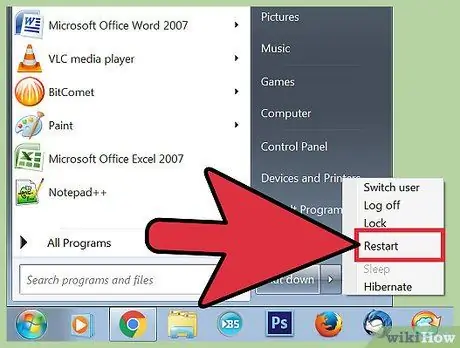
Hatua ya 1. Anzisha upya kompyuta ikiwa kompyuta ina shida
Rahisi kama inavyosikika, kuanzisha tena kompyuta yako kwa kweli kunaweza kutatua shida nyingi. Hifadhi nyaraka zozote zilizo wazi kabla ya kuanza tena kompyuta.

Hatua ya 2. Weka upya mtandao ikiwa kompyuta yako haiwezi kuungana na mtandao
Ikiwa ghafla hauwezi kuvinjari, anza tena kifaa chako cha mtandao. Kwa ujumla, baada ya kuanza upya, shida na modem / router (router) itatatuliwa.
- Chomoa nyaya za umeme za modem na router (ikiwa inatumika).
- Subiri sekunde 30 kabla ya kuunganisha tena kebo ya modem.
- Mara taa ya modem imewashwa, unganisha tena router. Mtandao utatumika tena kwa muda mfupi.
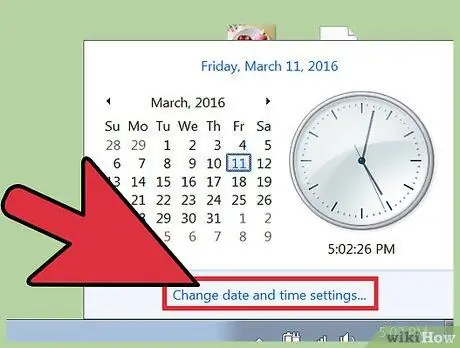
Hatua ya 3. Angalia saa kwenye kompyuta na uiweke ipasavyo
Ikiwa mpangilio wa saa sio sahihi, vyeti vya usalama kwenye tovuti zingine vitafutwa na hautaweza kupakia tovuti hizo.

Hatua ya 4. Anzisha tena printa ikiwa una shida kuunganisha kompyuta na printa
Ikiwa printa haionekani kwenye orodha, unaweza kuanzisha tena printa ili kuitengeneza. Zima printa kwa kubonyeza kitufe cha Power, au kuvuta kamba ya nguvu ya printa. Subiri kwa sekunde 30, kisha washa printa tena..
Njia 2 ya 6: Kuondoa Adware na Kusafisha Kivinjari chako (Windows)
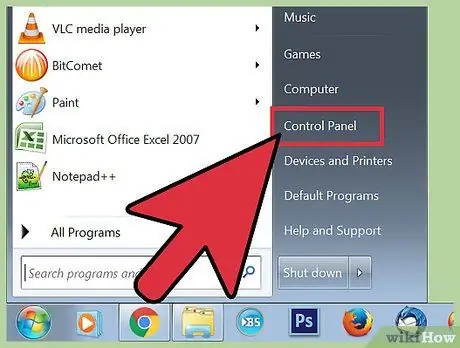
Hatua ya 1. Fungua Jopo la Udhibiti
Ikiwa kivinjari chako kinahisi polepole, au unakabiliwa na shambulio la matangazo ya pop-up au barani za zana, kompyuta yako inaweza kuambukizwa na adware. Adware ni programu isiyohitajika, iliyoundwa mahsusi kwa vivinjari vya "utekaji nyara". Mara baada ya kuambukizwa na adware, kompyuta yako itaelekeza matokeo ya utaftaji wa wavuti kwenye wavuti zingine, na kuonyesha matangazo mengi. Ondoa adware kwa kuondoa programu isiyojulikana kupitia Jopo la Kudhibiti. Mchakato wa kuondoa programu hii unatofautiana kulingana na toleo la Windows.
- Windows 10 na 8 - Bonyeza kulia kitufe cha Windows, kisha bonyeza "Jopo la Kudhibiti".
- Windows 7, Vista, na XP - Bonyeza Anza, kisha chagua "Jopo la Kudhibiti" kutoka kwenye menyu.
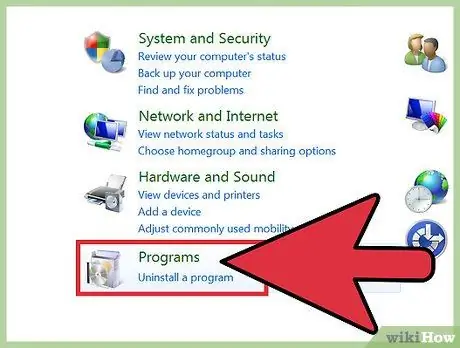
Hatua ya 2. Chagua Chagua programu au Programu na Chaguo chaguo. Orodha ya mipango iliyosanikishwa kwenye kompyuta yako itaonekana.
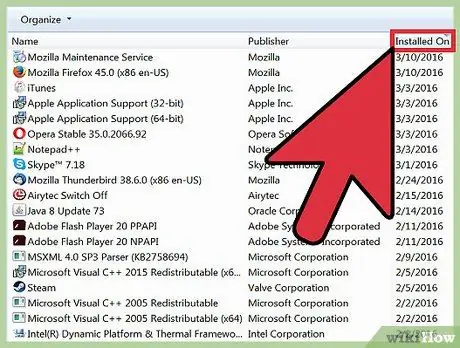
Hatua ya 3. Pata programu mpya ambayo hautambui
Unaweza kuonyesha orodha ya programu kwa tarehe ya usanikishaji ili iwe rahisi kwako kupata programu zisizojulikana. Angalia kila programu kwenye orodha, kisha andika zile ambazo hautambui. Tafuta mtandao kwa jina la programu ili uone ikiwa ni adware.
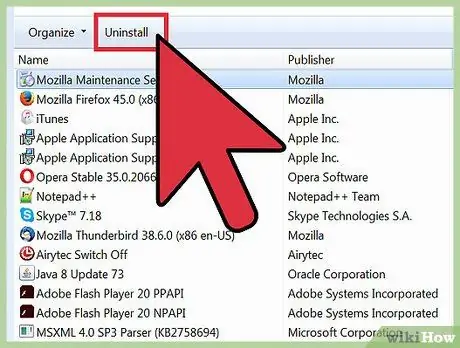
Hatua ya 4. Chagua moja ya programu zisizohitajika, kisha bofya Ondoa na ufuate maagizo kwenye skrini ili uiondoe
Rudia hatua hizi kwa kila programu unayotaka kuondoa.
Tumia fursa hii kuondoa programu ambazo hutumii tena. Michezo, programu, vivinjari, na programu za zamani ambazo hutumii zinaweza kupunguza kasi ya utendaji wa kompyuta yako. Ondoa mipango ya kufungua nafasi ya kuhifadhi na kuharakisha wakati wa kuanza kwa kompyuta
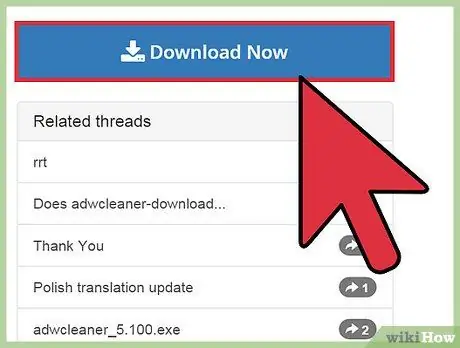
Hatua ya 5. Pakua ADWCleaner kutoka toolslib.net/downloads/viewdownload/1-adwcleaner/
Programu hii ya bure inaweza kutumiwa kukagua na kuondoa matangazo ya kawaida na zisizo.
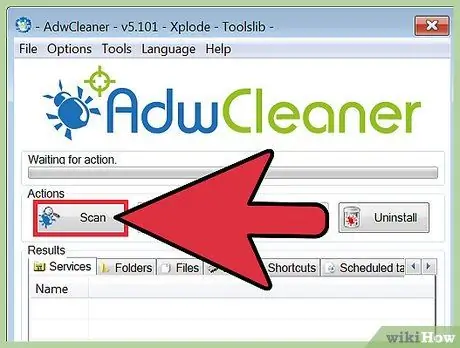
Hatua ya 6. Endesha AdwCleaner, kisha bonyeza kitufe cha Kutambaza ili kuanza kutambaza kompyuta
Mchakato wa skanning kwa ujumla huchukua kama dakika 20. Baada ya skanisho kukamilika, bonyeza Bonyeza ili kuondoa programu zisizohitajika zinazopatikana na AdwCleaner.
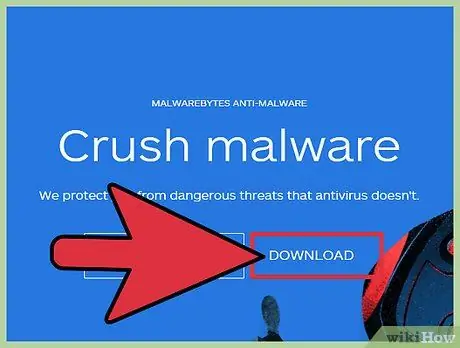
Hatua ya 7. Pakua Malwarebytes Anti-Malware kwa kutembelea malwarebytes.org, ukichagua Pakua, kisha ubonyeze kitufe cha Pakua Toleo la Bure
Mara baada ya kupakuliwa, sakinisha programu. Toleo la bure la Malwarebytes Anti-Malware linaweza kutumika kupata na kuondoa matangazo mengi.
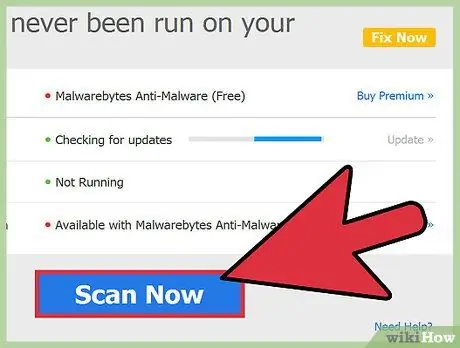
Hatua ya 8. Scan kompyuta na Anti-Malware
Fungua Malwarebytes Anti-Malware na pakua sasisho ikiwa utahamasishwa. Baada ya hapo, anza mchakato wa skanning, ambayo itachukua dakika 20-30. Mara tu skanisho imekamilika, ondoa maambukizo yoyote yanayopatikana kwa kubofya kitufe cha Quarantine All.
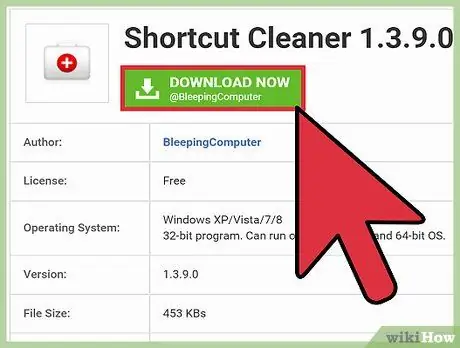
Hatua ya 9. Pakua na usakinishe njia ya mkato
Kwa ujumla, adware itaongeza njia ya mkato kwenye kivinjari, ambayo itakuelekeza kwa wavuti isiyofaa hata baada ya matangazo kuondolewa. Jumuiya ya kupambana na zisizo zisizo safi ya mkato, ambayo unaweza kupakua bure kwenye kiunga kifuatacho, inaweza kukagua njia zote za mkato kwenye kivinjari chako na kuondoa viungo visivyohitajika. Endesha programu iliyopakuliwa ili utafute haraka na ukarabati njia za mkato.
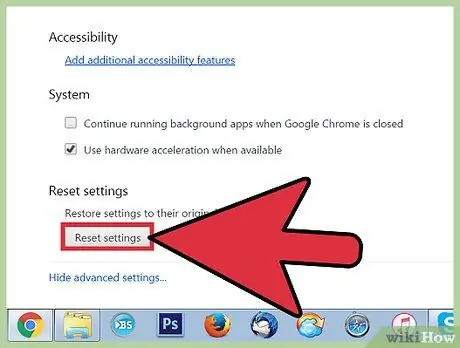
Hatua ya 10. Rudisha kivinjari
Kivinjari chako bado kinaweza kuwa na programu hasidi ambayo iliondolewa na programu ya kupambana na programu hasidi. Kuweka upya kivinjari kutaondoa programu yoyote isipokuwa kivinjari chaguomsingi, na kurudisha kivinjari kwenye mipangilio yake ya asili.
- Internet Explorer: Bonyeza Zana> Chaguzi za Mtandao, kisha bonyeza kitufe cha Rudisha kwenye kichupo cha hali ya juu. Angalia sanduku la Futa Mipangilio ya Kibinafsi, kisha bonyeza Rudisha.
- Chrome: Bonyeza kitufe cha menyu ya Chrome, kisha uchague Mipangilio. Bonyeza Onyesha Mipangilio ya Juu, kisha nenda chini ya ukurasa na bonyeza Rudisha Mipangilio. Mwishowe, bonyeza Rudisha.
- Firefox: Bonyeza kitufe cha menyu ya Firefox, kisha bonyeza "?". Chagua Maelezo ya Utatuzi, kisha bonyeza Refresh Firefox. Bonyeza Refresh Firefox tena ili uthibitishe kufutwa.
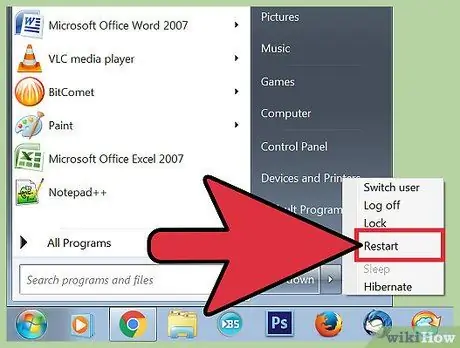
Hatua ya 11. Mara tu skanisho imekamilika, anzisha upya kompyuta, na kisha endesha Anti-Malware na AdwCleaner tena ili kuhakikisha hakuna programu hasidi inayosalia au kuonekana tena baada ya kuwasha tena kompyuta
Njia 3 ya 6: Kuondoa Adware na Kusafisha Safari (Mac)
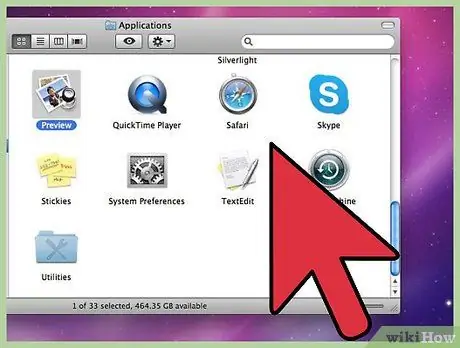
Hatua ya 1. Ondoa programu isiyojulikana kutoka kwa saraka ya Maombi
Saraka hii ina programu zote ambazo umesakinisha kwenye Mac yako. Ikiwa unapata mpango unaotiliwa shaka, buruta kwenye Tupio ili uiondoe.
Tafuta mtandao kwa majina ya programu isiyojulikana ili kujua umuhimu na usalama wao
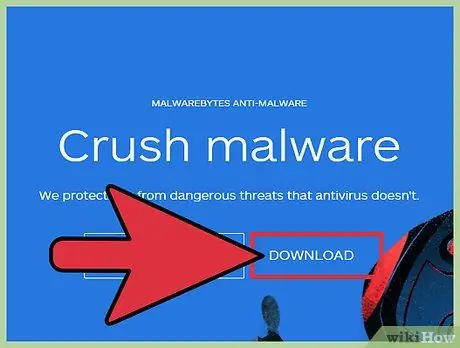
Hatua ya 2. Pakua na usakinishe Malwarebytes Anti-Malware for Mac katika malwarebytes.org/antimalware/mac/
Hapo awali, mpango huu uliitwa Adwaremedic, na bado ni mpango wenye nguvu zaidi wa kutafuta na kuondoa programu hasidi kwenye Macs.
- Mara upakuaji ukikamilika, bonyeza mara mbili kwenye faili na uburute "Anti-Malware for Mac" kwenye saraka ya Programu.
- Ikiwa usanikishaji wa programu umekataliwa kwa sababu programu hiyo haitoki kwenye Duka la App, bonyeza-kulia (au bonyeza Ctrl na bonyeza) faili iliyopakuliwa, bonyeza Open, kisha bonyeza Open tena.
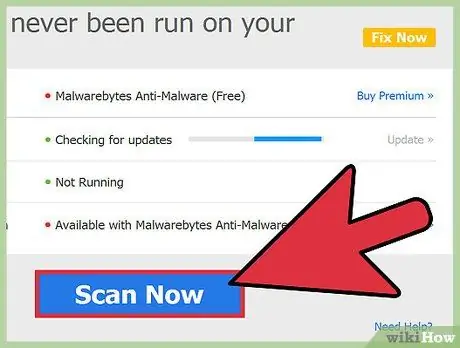
Hatua ya 3. Fungua Anti-Malware kwa Mac, kisha changanua tarakilishi
Utaombwa nenosiri la msimamizi wakati wa kuanzisha Anti-Malware kwa mara ya kwanza. Nenosiri hili linahitajika ili kuondoa faili fulani kutoka kwa saraka iliyolindwa, ambayo inahitaji ruhusa maalum. Bonyeza kitufe cha Kutambaza ili kuanza kutambaza Mac yako. Mchakato wa skanning utachukua kama dakika 15-20.
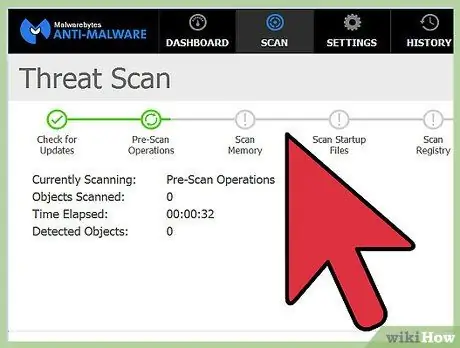
Hatua ya 4. Mara tu skanisho imekamilika, bofya Ondoa Vitu vilivyochaguliwa
Programu hasidi inayopatikana na Anti-Malware itaondolewa. Ili kukamilisha mchakato wa kufuta, utahamasishwa kuanzisha tena kompyuta yako.
Njia ya 4 ya 6: Kuboresha Kompyuta (Windows)
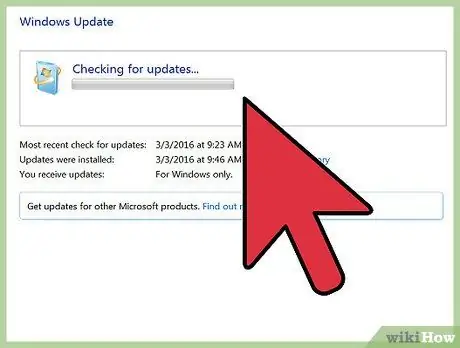
Hatua ya 1. Sasisha usanidi wa Windows
Kusakinisha visasisho vya hivi karibuni kunaweza kusaidia kutatua makosa ya kompyuta, na kusaidia kupata na kudumisha utulivu wa kompyuta. Tumia Sasisho la Windows kuangalia na kusasisha sasisho. Fungua menyu ya Mwanzo au skrini, kisha ingiza Sasisho la Windows ili ufungue Sasisho la Windows.
Katika Windows 10, pata Windows Update katika sehemu ya Sasisha na Usalama ya programu ya Mipangilio
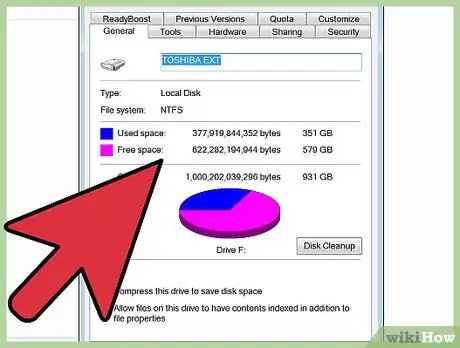
Hatua ya 2. Angalia nafasi iliyobaki ya kuhifadhi iliyopo kwenye kompyuta
Nafasi ya kuhifadhi iliyobaki kawaida haina athari kubwa kwenye utendaji wa kompyuta, lakini ikiwa unayo nafasi ya bure chini ya 20% kwenye gari lako la usanidi wa Windows, kompyuta yako inaweza kupungua. Windows hutumia nafasi ya bure kwenye gari kuhifadhi na kuhamisha faili za muda, na ikiwa gari imejaa sana, kompyuta yako itapungua. Safisha gari mara kwa mara ili kuweka mfumo wa afya.
Fungua Kompyuta / Dirisha hili la PC kwa kubonyeza Win + E, kisha upate kiendesha chako cha Windows (kawaida C:). Hakikisha gari yako ya usakinishaji wa Windows ina nafasi ya bure zaidi ya 20% ili kuhakikisha utendaji mzuri wa kompyuta
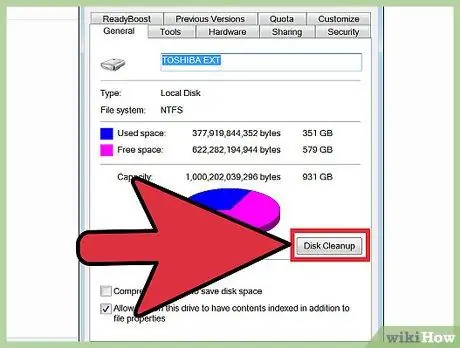
Hatua ya 3. Fungua Usafishaji wa Diski ili kukagua na kufuta faili za zamani za muda
Fungua menyu ya Mwanzo au skrini na ingiza "kusafisha diski" kupata programu. Chagua kiendeshi chako cha Windows, kisha subiri mchakato wa uchambuzi. Baada ya hapo, angalia kisanduku cha kuteua kwenye aina ya faili ili kuifuta. Karibu na kila kiingilio, itaonyesha ni kiasi gani cha nafasi ya kuhifadhi itakayotolewa baada ya faili kufutwa.
Angalia saraka yako ya upakuaji na hati ili kuondoa faili za zamani ambazo hazihitajiki tena
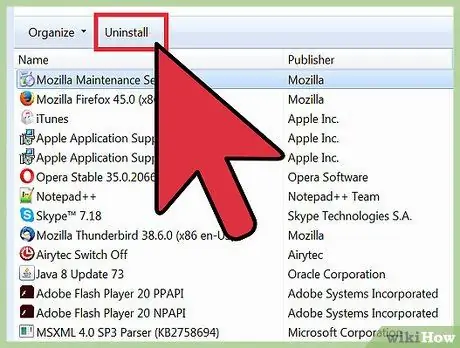
Hatua ya 4. Ondoa mipango ya zamani ambayo haitumiki tena
Unapotumia kompyuta, unaweza kusanikisha programu ambazo unatumia mara moja tu na kisha kuzisahau. Programu hizi za zamani zinaweza kuchukua nafasi nyingi kwenye gari lako, au hata kukimbia kwa nyuma, kutumia rasilimali za mfumo. Ondoa mara kwa mara programu ambazo hazitumiki tena kuboresha utendaji wa kompyuta.
- Fungua Jopo la Udhibiti, kisha uchague Chagua programu au Programu na Vipengele chaguo. Angalia orodha ya programu zilizosanikishwa, kisha uondoe programu ambazo hutumii tena. Chagua jina la programu, kisha bonyeza Ondoa ili uiondoe. Ikiwa haujui mpango ni nini, angalia jina la programu mkondoni.
- Programu ya bure inayoitwa "PC Decrapifier" unaweza kutumia kuondoa programu zisizo za lazima / bloatware, ambazo kawaida hujumuishwa wakati unununua kompyuta. Pakua PC Decrapifier bure kutoka pcdecrapifier.com. Huna haja ya kufunga PC Decrapifier; endesha tu programu ili kukagua kompyuta. Programu inaweza kuondoa bloatware yoyote inayopata moja kwa moja.
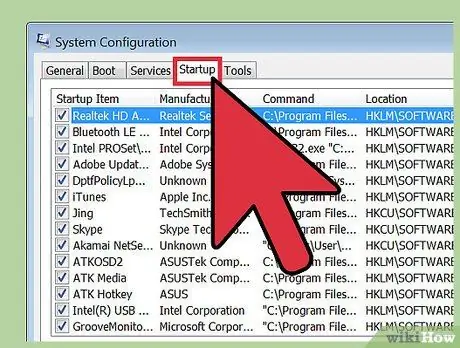
Hatua ya 5. Futa mlolongo wa kuanza kwa Windows
Programu nyingi zitaanza kiatomati wakati kompyuta imewashwa. Wakati huduma hii itaharakisha matumizi yako ya programu wakati inahitajika, programu nyingi sana zinazoanza wakati kompyuta inapoanza zitapunguza kasi ya kompyuta.
- Windows 10 na 8 - Bonyeza Ctrl + ⇧ Shift + Esc kufungua Task Manager. Bonyeza Maelezo Zaidi kufungua mwonekano wa maelezo, kisha chagua kichupo cha Mwanzo. Chagua programu unayotaka kuondoa kutoka kwenye orodha ya kuanza, kisha bofya Lemaza. Ikiwa haujui mpango ni nini, angalia jina la programu mkondoni.
- Windows 7 na Vista - Bonyeza Win + R na weka "msconfig." Bonyeza kichupo cha Anza, halafu uncheck programu ambazo unataka kuondoa kutoka kwenye orodha ya kuanza. Ikiwa haujui mpango ni nini, angalia jina la programu mkondoni.
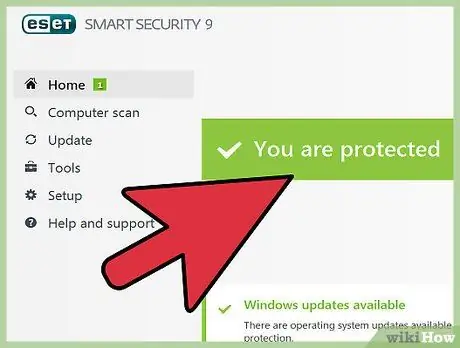
Hatua ya 6. Jaribu programu mbadala kwa programu unazozipenda
Programu zako nyingi unazozipenda, kama vile Norton Antivirus, iTunes, na Adobe Reader, hufanya kazi chini ya kiwango bora na inaweza kupunguza kasi ya utendaji wa kompyuta yako. Kawaida, kuna njia mbadala za bure na nyepesi kwa programu hizi, ambazo zinaweza kuharakisha kompyuta yako kwa kiasi kikubwa.
- Badala ya kutumia Antivirus ya Norton, jaribu kutumia Windows Defender, programu ya usalama ya Windows iliyojengwa. Unaweza pia kutumia Avast na BitDefender, ambazo ni bure kupakua. Soma miongozo ya kutumia Windows Defender kwenye wavuti.
- Ikiwa unatumia iTunes kama kicheza media, fikiria kutumia programu kama foobar2000 au MediaMonkey. Zote mbili zinaweza pia kutumika kusawazisha vifaa vya iOS.
Njia ya 5 ya 6: Kuongeza Kompyuta yako (Mac)
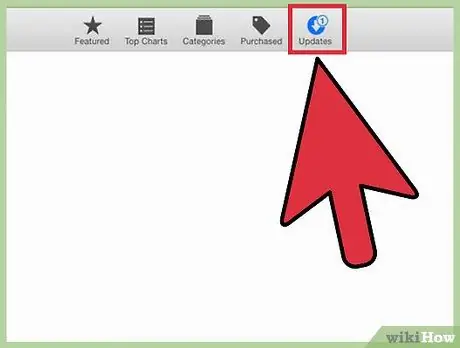
Hatua ya 1. Sasisha usanidi wa OS X
Kusakinisha visasisho vya hivi karibuni kunaweza kusaidia kutatua makosa ya kompyuta, na kusaidia kupata na kudumisha utulivu wa kompyuta. Katika hali nyingi, sasisho zitasakinishwa kiatomati, lakini inashauriwa uangalie sasisho mara kwa mara ili kuhakikisha kuwa hakuna sasisho muhimu zinazosubiri.
Fungua Duka la Programu ya Mac, kisha uchague kichupo cha Sasisho juu ya skrini. Angalia na usakinishe visasisho vinavyopatikana kwa mifumo na programu zilizosanikishwa
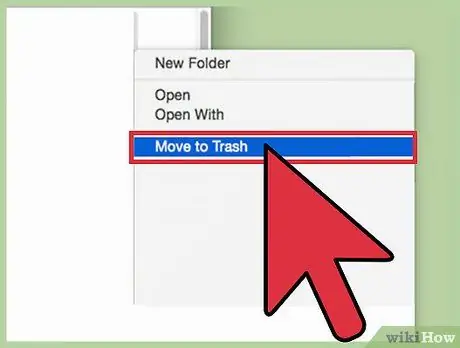
Hatua ya 2. Futa nafasi ya kuhifadhi
Ikiwa gari imejaa sana, Mac yako inaweza kupungua. Kusafisha gari itasaidia kuboresha utendaji wa Mac yako.
- Ondoa programu ambazo hazitumiki kwa kuzivuta kutoka saraka ya Maombi hadi kwenye Tupio.
- Angalia saraka yako ya upakuaji na hati kwa faili ambazo unaweza kufuta.
- Unaweza kutumia programu kama CleanMyMac3, Disk Inventory X, na DaisyDisk kupata na kuondoa faili za taka kutoka kwa kompyuta yako.
- Tumia lugha moja, ambayo inaweza kupakuliwa bure kutoka kwa lugha moja.sourceforge.net/, kuondoa faili za lugha zisizohitajika. Usifute faili za lugha unazotumia au Kiingereza ili kuepuka shida za mfumo wa uendeshaji.
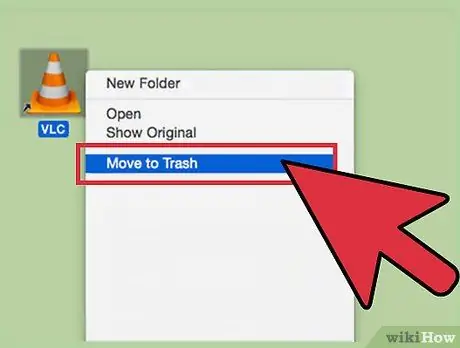
Hatua ya 3. Ondoa aikoni zisizo za lazima kusaidia kuboresha utendaji wa kompyuta
Aikoni zinazojaza eneo-kazi zitapunguza kasi mfumo wa uendeshaji.
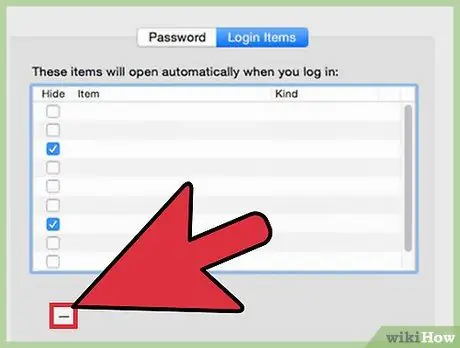
Hatua ya 4. Futa mlolongo wa kuanza kwa OS X
Programu nyingi zitaanza kiatomati wakati kompyuta imewashwa. Wakati huduma hii itaharakisha matumizi yako ya programu wakati inahitajika, programu nyingi sana zinazoanza wakati kompyuta inapoanza zitapunguza kasi ya kompyuta.
- Bonyeza menyu ya Apple, kisha uchague Mapendeleo ya Mfumo.
- Chagua chaguo la Watumiaji na Vikundi> Vitu vya Ingia.
- Chagua programu unayotaka kuondoa kutoka kwenye orodha ya kuanza, kisha bonyeza kitufe cha "-". Unaweza kuhitaji kubofya ikoni ya kufuli na ingiza nywila ya msimamizi.
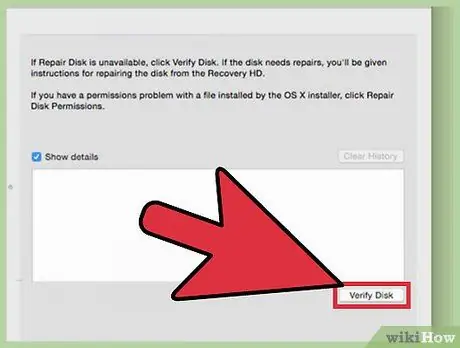
Hatua ya 5. Angalia gari na Huduma ya Disk
Wakati mwingine, faili au ruhusa ya ruhusa inaweza kutokea, na kusababisha shida kwenye Mac. Huduma ya Disk iliyojengwa ya Mac inaweza kukagua na kutatua maswala yanayohusiana na anatoa na ruhusa.
- Fungua Huduma ya Disk kutoka kwa saraka ya Maombi> Huduma.
- Chagua kiendeshi chako katika fremu ya kwanza.
- Bonyeza kichupo cha Huduma ya Kwanza, kisha uchague Thibitisha Diski. Mchakato wa skanning utaanza. Subiri kwa muda mfupi hadi mchakato ukamilike.
- Bonyeza kitufe cha Kukarabati Disk ikiwa hitilafu inatokea.
Njia ya 6 ya 6: Kuweka utulivu wa Kompyuta
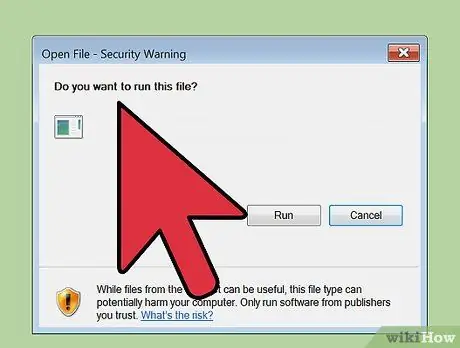
Hatua ya 1. Kuwa mwangalifu unapopakua programu kutoka kwa wavuti
Chanzo kikuu cha shambulio la adware ni programu isiyoalikwa ambayo huja wakati wa kusanikisha programu fulani. Unapoweka programu kutoka kwa wavuti, hakikisha unasoma kila hatua kwa uangalifu, haswa ikiwa programu hiyo ni bure. Kataa ofa zote zinazoonekana kwenye skrini, na angalia mara mbili kila kisanduku cha kuteua.
- Pata programu mbadala za chanzo wazi, ambazo kwa jumla hazitajumuisha adware.
- Epuka tovuti za kupakua kama Cnet au Tucows. Tovuti hizi kawaida zitakuuliza utumie kidhibiti chao cha kupakua ambacho kinajumuisha matangazo.
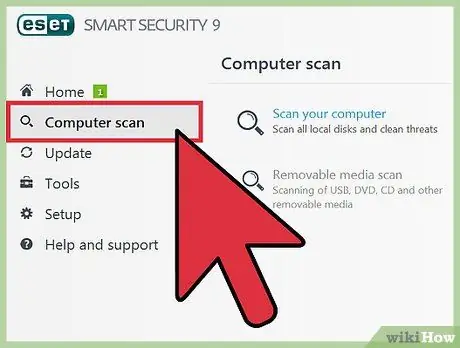
Hatua ya 2. Endesha antivirus nyepesi
Ikiwa unatumia Windows, usisahau kutumia antivirus. Windows Defender kawaida inaweza kulinda shughuli za kompyuta yako, lakini pia unaweza kutumia Avast, Bitdefender, Kaspersky, au antivirus nyingine yenye sifa nzuri. Hakikisha unatumia antivirus moja tu kwa wakati kwa sababu kukimbia zaidi ya moja kunasababisha mizozo.
Soma mwongozo wa ufungaji wa antivirus kwenye mtandao

Hatua ya 3. Safisha vumbi kutoka kwa kompyuta mara kwa mara, haswa ikiwa unavuta sigara au una wanyama wa kipenzi
Vumbi lililokusanywa linaweza kusababisha kompyuta kupita kiasi, na mwishowe kupunguza kasi ya utendaji wa kompyuta wakati kompyuta inajaribu kupoa. Kuweka kompyuta yako safi na kwa joto itahakikisha kwamba kompyuta yako inaendesha hali nzuri.
- Nunua hewa iliyoshinikwa au tumia kontena ya hewa kuondoa vumbi kutoka kwa kompyuta.
- Soma miongozo mkondoni ya kusafisha vumbi kutoka kwa kompyuta yako.
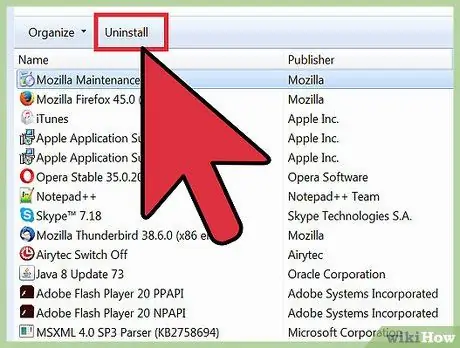
Hatua ya 4. Ondoa programu ambazo hutumii tena
Ikiwa una bidii kusafisha orodha ya programu, unaweza kudumisha utendaji wa kompyuta. Ondoa programu mara moja hautahitaji tena kutoa nafasi ya kuhifadhi. Unaweza kuhifadhi nakala ya faili za usanidi wa programu endapo utahitaji programu hiyo baadaye.






